使用Jmeter连接Mysql图文教程
1、下载连接mysql数据库jar包,地址:http://www.jb51.net/softs/214141.html
注意:想要正常运行该软件需要安装Java环境,本站提供了该Java软件的下载地址,需要的朋友们可以点击下载。
2、将文件拷贝到Jmeter\lib\ext目录下,我的是:D:\Program Files\apache-jmeter-2.11\lib\ext
Jmeter安装使用教程参见:http://www.jb51.net/softjc/266834.html
3、启动Jmeter,在测试计划点击浏览添加刚刚拷贝的jar包
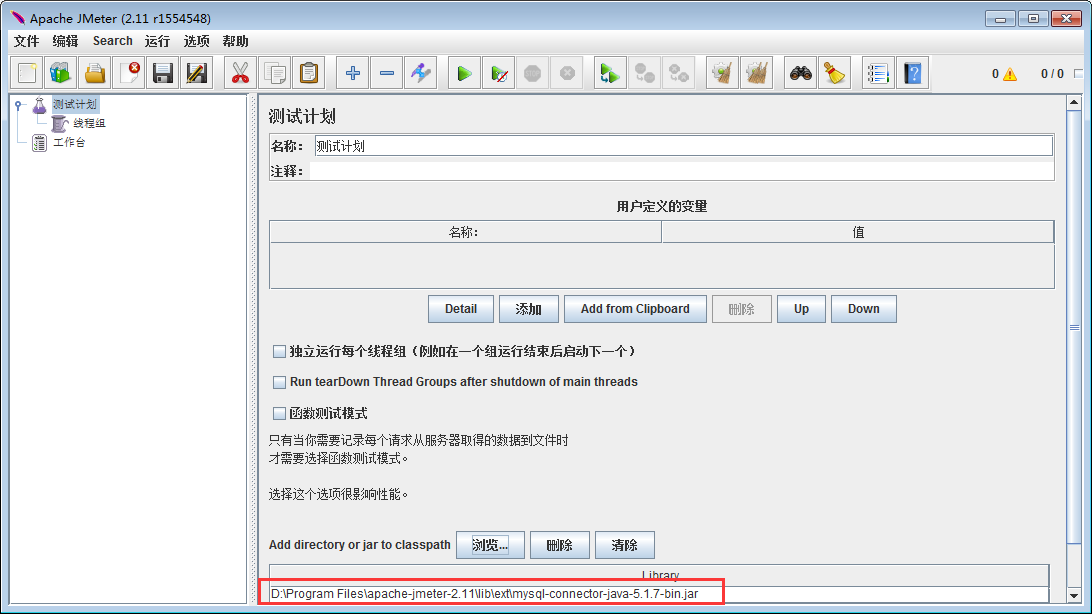
4、测试计划-添加JDBC Connection Configuration
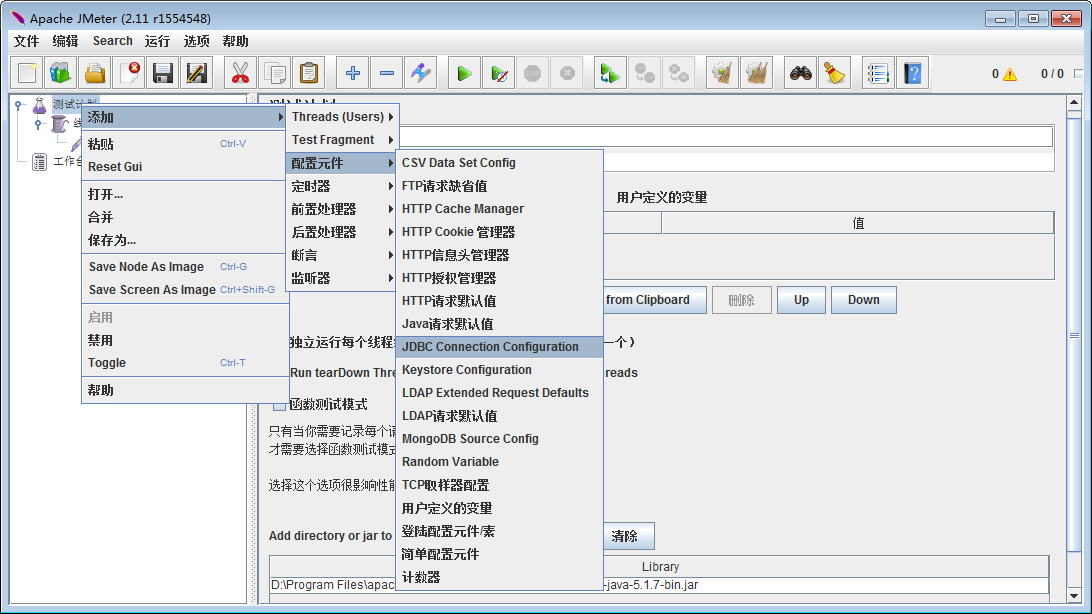
5、配置数据库连接
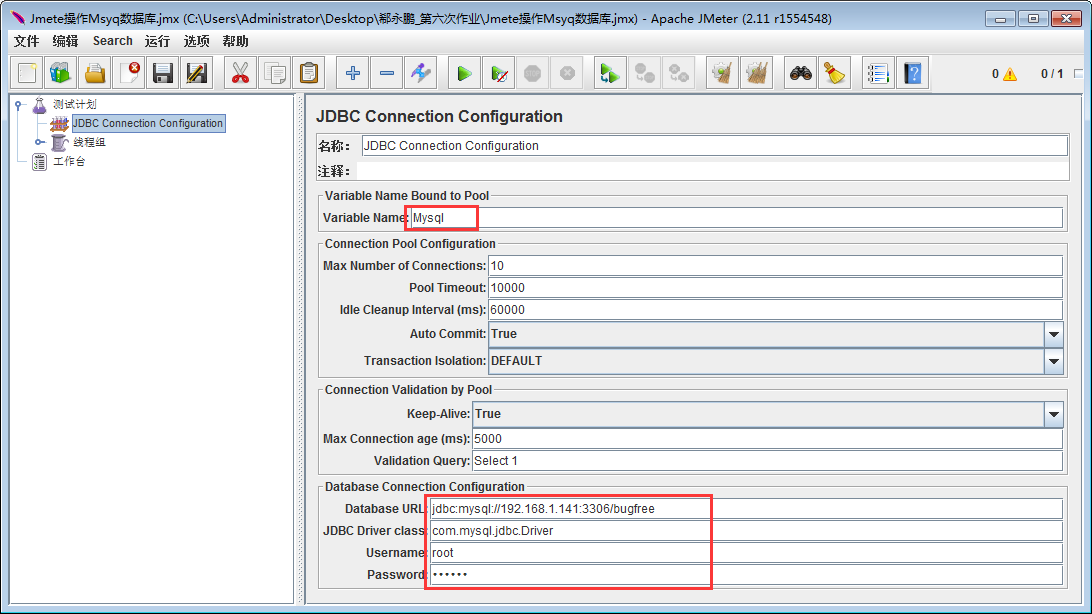
jdbc:mysql://192.168.1.141:3306/bugfreecom.mysql.jdbc.Driverroot123456
注意:替换数据库IP地址和数据库名称以及用户名、密码。
6、添加线程组-JDBC Request
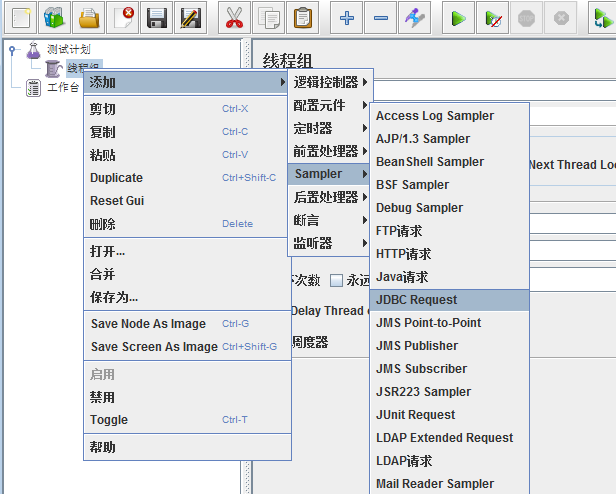
7、输入变量名称(一定要和JDBC Connection Configuration里的变量名称一致)和Sql语句。
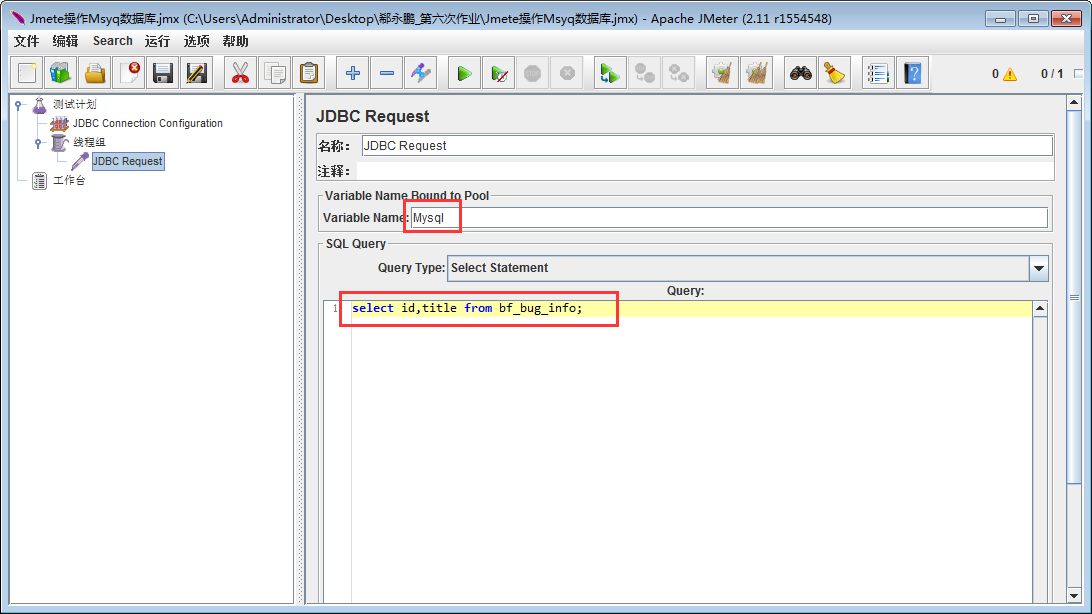
8、添加查看结果树执行
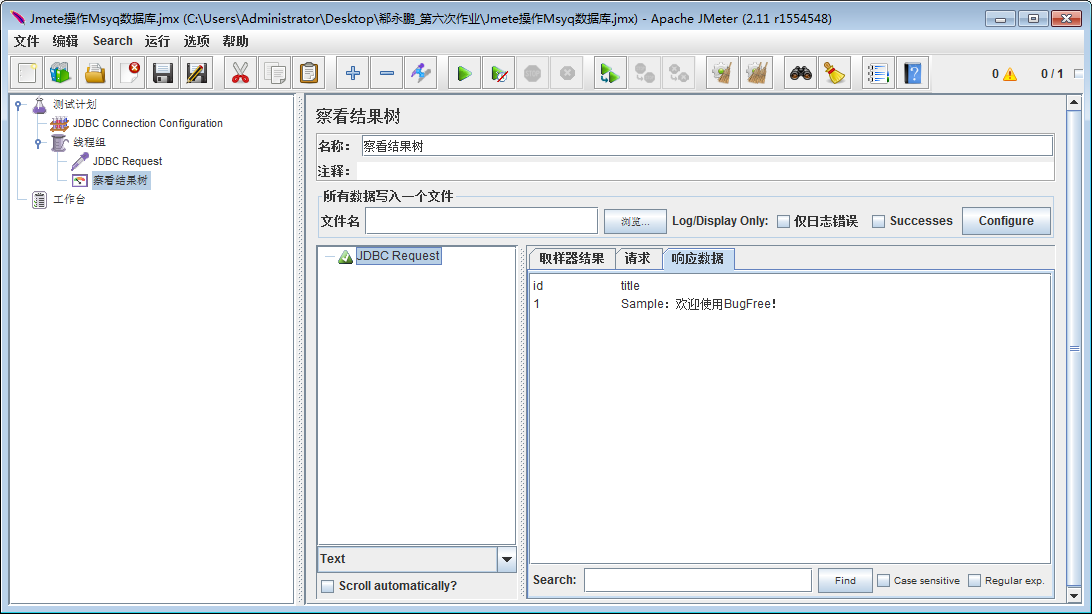
相关推荐
-
在jmeter的beanshell中用java获取系统当前时间的简单实例
复制代码 代码如下: import java.util.*; int y,m,d,h,mi,s; Calendar cal=Calendar.getInstance(); y=cal.get(Calendar.YEAR); m=cal.get(Calendar.MONTH); d=cal.get(Calendar.DATE); h=cal.get(Calendar.HOUR_OF_DAY); mi=cal.get(Calendar.MINUTE);
-
Web Jmeter–接口测试工具详解
关于Jmeter性能测试工具不再过多介绍.如果你要学习软件性能测试,那么多少应该会对它有所耳闻. 强烈建议阅读官方文档学习:http://jmeter.apache.org/index.html 还有比这个更权威更全面的介绍Jmeter工具使用的么? 不过,此处要介绍是用它来做接口测试. 一.安装Jmeter Jmeter官方首页:http://jmeter.apache.org/ 关于Jmeter可以做什么,官方上也有非常详细的介绍.另外它的文档也写很
-
jmeter压力测试工具简介_动力节点Java学院整理
什么是压力测试 顾名思义:压力测试,就是 被测试的系统,在一定的访问压力下,看程序运行是否稳定/服务器运行是否稳定(资源占用情况) 比如: 2000个用户同时到一个购物网站购物,这些用户打开页面的速度是否会变慢,或者网站是否会奔溃 做压力测试的常用工具 做压力测试,一般要使用工具, 人工是没办法做的. 最常用的工具是LoadRunner, 但是LoadRunner毕竟是收费软件,而且使用上也比较复杂. 现在越来越多的人开始使用Jmeter来做压力测试. 免费, 而且使用上非常简单. 做压力测试的
-
Jmeter3.0发布!版本更新到底更新了什么
Jmeter已发布了3.0,一个大版本的开源测试工具,加入了一些新的特性及软件的改进. Jmeter已隔10年的大版本更新 这是在过去12年里jmeter第一个大版本的更新,jmeter 2.0版本发布在2004年4月,直接从2.14版本跳 至3.0,这意味着什么样呢 大版本本发布,相对与前一个版本本不仅仅是更新几个bug,而是包含实际性的改变,比如:新的特性.代码的重构.核心的优化.UI的改变等等,所以3.0是个大更新. 下面列举关于jemter3.0 必须要知道的5个更新! 1.新的图标和U
-
使用Jmeter连接Mysql图文教程
1.下载连接mysql数据库jar包,地址:http://www.jb51.net/softs/214141.html 注意:想要正常运行该软件需要安装Java环境,本站提供了该Java软件的下载地址,需要的朋友们可以点击下载. 2.将文件拷贝到Jmeter\lib\ext目录下,我的是:D:\Program Files\apache-jmeter-2.11\lib\ext Jmeter安装使用教程参见:http://www.jb51.net/softjc/266834.html 3.启动Jme
-
ubuntu16.04设置宽带连接的图文教程
第一步,安装pppoecof 打开终端,输入命令sudo apt-get install pppoeconf. 安装成功之后,开始手动配置. 第二步,配置连接 打开终端,输入命令pppoeconf. 接下来会看到一系列配置信息,包括用户名.密码(宽带连接的用户名密码),配置好之后会有一些提示信息,一路选择yes即可.到此,宽带连接已经成功连上,Plugin rp-pppoe.so loaded.此信息说明连接成功. 下次开机时手动连接 打开终端,输入命令pon dsl-provider即可连接,
-
Visual Studio 2019 DLL动态库连接实例(图文教程)
由于第一次使用Visual Studio 2019建立动态链接库,也是给自己留个操作笔记.如有雷同,纯属巧合! 建立动态库 1.建立一个动态库项目 建立名称为mydll的动态链接库项目 项目建立完成后出现下面的项目结构 其中pch.h声明用的头文件,具体函数代码在pch.cpp文件中.dllmain.cpp和framework.h文件分别为动态链接库的入口和默认加载头文件,可以不用管.直接使用自动生成的代码即可. 2.首先是在pch.h的头文件中声明要加入的函数 extern "C"
-
JMeter连接Mysql数据库的实现步骤
JMeter连接mysql数据库是很方便的,下面就演示一下具体的操作. 首先,在本地安装好mysql服务器,建立库和表,并准备数据以供测试使用. 接下来,在[测试计划]中添加JDBC驱动,即下载mysql-connector-bin.jar并添加到classpath中.如下图所示: 当然,如果将这个jar包直接放在JMeter安装目录的lib文件夹中,就无需在[测试计划]中添加了. 当上面的准备工作完成后,就可以在线程组下添加一个[配置元件]–[JDBC Connection Configura
-
JSP程序使用JDBC连接MySQL的教程
安装和加载JDBC驱动程序 下载JDBC驱动程序mysql-connector-java-5.1.7.zip http://www.jb51.net/softs/214141.html 将里面的文件mysql-connector-java-5.1.7-bin.jar放在项目WEB-INF目录下的lib文件中,安装就已经完成了(前提是你的机器已经安装了MySQL,如果没有安装先安装) 加载在JDBC驱动程序 <%@page language="java" contentType=&
-
CentOS7 64位安装mysql图文教程
安装mysql前提:安装好CentOS 7 64位,CentOS 7系统可以连接网络 完成之后打开终端,检查mysql是否已安装: 在终端中输入 yum list installed | grep mysql 如下图: 这显示已经安装了mysql,如果已安装,那么先卸载,在终端输入: yum -y remove mysql-libs.x86_64 删除已安装的mysql 删除之后在终端输入: yum install mysql-community-server 如下图: 这就是开始安装了,只要系
-
Ubuntu18.04下安装MySQL(图文教程)
提示:以下操作均在root权限下进行. # 查看有没有安装MySQL: dpkg -l | grep mysql # 安装MySQL: apt install mysql-server 安装完成之后可以使用如下命令来检查是否安装成功: netstat -tap | grep mysql 通过上述命令检查之后,如果看到有 mysql 的socket处于 LISTEN 状态则表示安装成功. 登录mysql数据库可以通过如下命令: mysql -u root -p -u 表示选择登陆的用户名, -p
-
Jmeter连接Mysql数据库实现过程详解
昨天把Mysql装好了,这个躺在草稿中很久的文章也可以出炉了. 首先需要准备个Mysql jdbc驱动包,尽量保证其版本和你的数据库版本一致,至少不低于数据库版本,否则可能有问题.去官网扒一个下来吧:https://dev.mysql.com/downloads/connector/j/ 1.测试计划(Test Plan)下面把jdbc驱动包导入. 2.线程组下添加一个配置元件JDBC Connection Configuration. Variable Name:自定义参数,在JDBC Req
-
MyEclipse连接MySQL数据库图文教程
自己在自学JavaEE课程时,在做一些小东西的时候,需要连接MySQL数据库,自己看了看书,然后自己摸索,一步步成功,学习也是一个分享的过程,图文结合,希望帮助到更多的人. 一.配置Database Explorer1. 打开MyEclipse Database. 方法:Window-->Openperspective-->MyEclipse Database Explorer 2.点击右上角的MyEclipse...在DB Browser空白处单击右键-->new 打开DataBase
-
IDEA连接Mysql数据库的详细图文教程
目录 配置操作 第一步操作 第二步操作 第三步操作 第四步操作 解决方案: 验证 总结 配置操作 第一步操作 如图:选择右侧的database页签,一般在idea的右边会有Database界面,点击它即可. 有时候我们会发现这个DataBase在右侧页签没有,要设置一下,才会出现,设置的方法如下: 在这里可以打开 View==>Tool Windows ==> Database 如图所示: 第二步操作 如图所示:点击加号,可以添加数据库的配置 第三步操作 如图所示:选择data source–
随机推荐
- AngularJS之自定义服务详解(factory、service、provider)
- JDBC连接Sql Server 2005总结
- 学习YUI.Ext 第六天--关于树TreePanel(Part 1)
- 解析javascript 数组以及json元素的添加删除
- 深入理解JavaScript系列(3) 全面解析Module模式
- 前端主流框架vue学习笔记第二篇
- CI框架入门示例之数据库取数据完整实现方法
- jsp中Action使用session方法实例分析
- 使用root权限运行自己所编译程序的解决方法
- JS字符串统计操作示例【遍历,截取,输出,计算】
- PHP合并数组的2种方法小结
- JQuery中$.ajax()方法参数详解及应用
- Server.Execute方法执行指定的ASP程序
- javascript 不间断的图片滚动并可点击
- 使用EVAL处理jqchart jquery 折线图返回数据无效的解决办法
- javascript实现表现、结构、行为分离的选项卡效果!
- Array栈方法和队列方法的特点说明
- HTTP_HOST 和 SERVER_NAME 的区别详解
- 使用php计算排列组合的方法
- 击退眼睛疲劳五法

